КиноПоиск – это одно из самых популярных приложений для просмотра фильмов и сериалов на мобильных устройствах. Однако, как и любое другое приложение, оно иногда может столкнуться с проблемами и перестать работать корректно. Если вам вдруг понадобилось восстановить КиноПоиск на вашем телефоне, не волнуйтесь – у нас есть решение! В этой статье мы расскажем вам о пяти методах, с помощью которых вы сможете вернуть КиноПоиск в нормальное рабочее состояние.
Первым методом является перезагрузка устройства. Банально, но очень эффективно – часто многие проблемы с приложениями могут быть решены простым перезапуском телефона. Для этого просто удерживайте кнопку включения некоторое время, пока не появится меню с возможностью выключения устройства. Затем включите телефон снова и проверьте, работает ли КиноПоиск.
Если перезагрузка не помогла, попробуйте очистить кэш приложения. Иногда проблемы с КиноПоиском могут быть вызваны накопившимися временными файлами или кэшем. Для очистки кэша приложения зайдите в настройки вашего телефона, найдите раздел "Управление приложениями" (или аналогичный), найдите КиноПоиск в списке приложений и тапните на него. Затем выберите пункт "Очистить кэш" и подтвердите действие. После этого проверьте работу КиноПоиска.
Если предыдущие методы не помогли, можете попробовать обновить приложение до последней версии. Некорректная работа КиноПоиска может быть связана с ошибками в предыдущих версиях, и разработчики постоянно улучшают приложение и исправляют ошибки. Проверить наличие обновлений можно в магазине приложений на вашем телефоне. Если обновления есть, установите их, а затем проверьте работу КиноПоиска.
Если ничего не помогло, вы можете попробовать удалить и повторно установить КиноПоиск на свой телефон. Для этого найдите иконку приложения на экране вашего устройства, удерживайте её пальцем и перетащите вниз. Появится опция "Удалить" или "Удалить приложение". Тапните на нее и подтвердите действие. Затем откройте магазин приложений, найдите КиноПоиск и установите его снова. После установки проверьте, работает ли приложение нормально.
Наконец, если ни один из предыдущих методов не помог, обратитесь в службу поддержки КиноПоиска. Возможно, проблема связана с обновлениями приложения, вашим устройством или с другими факторами, которые вы вряд ли сможете решить самостоятельно. Сотрудники технической поддержки помогут вам вернуть КиноПоиск в работоспособное состояние и ответят на все ваши вопросы.
Теперь вы знаете пять методов, которые помогут вам восстановить КиноПоиск на вашем телефоне. Выберите подходящий метод и не унывайте – скоро вы сможете снова наслаждаться просмотром ваших любимых фильмов и сериалов!
Обновление КиноПоиска на телефоне
Временами возникает необходимость обновить приложение КиноПоиск на вашем телефоне для исправления ошибок, получения новых функций или улучшения производительности. Процесс обновления может быть легким и простым, если вы будете следовать предлагаемым вариантам ниже.
1. Автоматическое обновление через магазин приложений.
Самым простым способом обновить КиноПоиск на вашем телефоне является использование автоматических обновлений через магазин приложений, такой как Google Play или App Store. Проверьте настройки вашего устройства и убедитесь, что установлено автоматическое обновление приложений. Если это включено, КиноПоиск будет автоматически обновляться, когда доступно новое обновление.
2. Ручное обновление через магазин приложений.
Если автоматическое обновление отключено, вы можете вручную обновить КиноПоиск на вашем телефоне. Для этого откройте магазин приложений, найдите КиноПоиск в списке ваших установленных приложений и нажмите на кнопку "Обновить", если доступно. Подождите, пока обновление завершится, и ваш КиноПоиск будет обновлен до последней версии.
3. Удаление и установка приложения заново.
Если обновление не выполняется с помощью предыдущих методов, вы можете попробовать удалить КиноПоиск со своего телефона и установить его заново. Для этого найдите КиноПоиск в списке ваших установленных приложений, нажмите на него и выберите опцию "Удалить". Затем перейдите в магазин приложений и установите КиноПоиск заново.
4. Перезагрузка телефона.
Иногда проблемы с обновлением КиноПоиска могут быть связаны с некорректной работой операционной системы вашего телефона. В этом случае попробуйте перезагрузить ваш телефон. Удерживайте кнопку включения/выключения некоторое время, пока не появится опция перезагрузки или выключения. Выберите перезагрузку, дождитесь, пока телефон загрузится заново, и проверьте, можно ли обновить КиноПоиск.
5. Проверка подключения к интернету.
Убедитесь, что ваш телефон имеет доступ к интернету перед попыткой обновить КиноПоиск. Проверьте настройки Wi-Fi или сотовой сети на вашем устройстве и убедитесь, что они подключены. Если есть проблемы с подключением к интернету, попробуйте перезагрузить маршрутизатор Wi-Fi или свою сеть и повторите попытку обновления КиноПоиска после этого.
Следуя этим пяти методам, вы сможете обновить КиноПоиск на вашем телефоне и наслаждаться новыми возможностями и улучшениями, которые предлагает это приложение. Удачного обновления!
Очистка кэша приложения КиноПоиск
Очистка кэша приложения КиноПоиск может помочь исправить проблемы, такие как сбои, ошибки загрузки, медленная работа или неполадки с отображением контента. Для выполнения этой операции следуйте инструкциям:
- Откройте меню на вашем телефоне и найдите "Настройки".
- В разделе "Настройки" найдите "Приложения" или "Управление приложениями".
- В списке приложений найдите "КиноПоиск" и нажмите на него.
- На странице с подробной информацией о приложении найдите раздел "Хранилище" или "Кэш".
- Нажмите на "Очистить кэш" или "Очистить данные".
После выполнения этих действий кэш приложения КиноПоиск будет полностью удален с вашего телефона. Обратите внимание, что после очистки кэша приложение может некоторое время загружаться дольше, так как вам придется загрузить данные заново.
Очистка кэша приложения КиноПоиск является одним из методов восстановления его работоспособности на вашем телефоне. Если после очистки кэша проблемы продолжаются, вы можете попробовать другие методы восстановления, такие как обновление приложения, перезагрузка телефона или удаление и повторная установка КиноПоиск.
Удаление и повторная установка КиноПоиска
Если у вас возникли проблемы с работой КиноПоиска на вашем телефоне, одним из решений может быть удаление и повторная установка приложения. Это может помочь исправить некоторые ошибки и вернуть КиноПоиск в работоспособное состояние.
Чтобы удалить КиноПоиск с вашего телефона, следуйте этим простым инструкциям:
- На главном экране вашего телефона найдите иконку КиноПоиска.
- Удерживайте иконку КиноПоиска пальцем.
- Когда иконка начнет трястись, вы увидите крестик в углу иконки.
- Нажмите на крестик, чтобы удалить приложение.
- Подтвердите удаление приложения, если будет предложено.
После удаления КиноПоиска с вашего телефона, вы можете повторно установить приложение с помощью следующих действий:
- Откройте App Store (для пользователей iPhone) или Google Play Store (для пользователей Android).
- Найдите поисковую строку и введите "КиноПоиск".
- Нажмите на иконку КиноПоиска в результатах поиска.
- Нажмите на кнопку "Установить", чтобы начать установку приложения.
- Подождите, пока приложение полностью установится на ваш телефон.
После установки КиноПоиска на ваш телефон, попробуйте открыть приложение и проверить, работает ли оно без проблем. Если проблемы все еще сохраняются, вы можете попробовать другие методы решения проблемы, описанные в данной статье.
Проверка наличия обновлений iOS или Android
Для проверки наличия обновлений на iOS:
- Откройте приложение "Настройки" на вашем устройстве.
- Прокрутите вниз и выберите раздел "Общие".
- Тапните на "Обновление ПО".
- Если доступно обновление, нажмите "Загрузить и установить".
Для проверки наличия обновлений на Android:
- Откройте приложение "Настройки" на вашем устройстве.
- Прокрутите вниз и выберите раздел "О телефоне" или "О планшете".
- Тапните на "Обновление системы" или "Проверка обновлений".
- Если доступно обновление, нажмите "Загрузить" и "Установить".
После установки обновления операционной системы попробуйте запустить КиноПоиск и проверить его работоспособность.
Проверка соединения с интернетом
Перед тем, как приступить к восстановлению КиноПоиска на вашем телефоне, необходимо убедиться, что у вас есть стабильное соединение с интернетом. Ведь без доступа в сеть приложение не сможет загрузить актуальные данные и функционировать полноценно.
Ниже представлены несколько методов, с помощью которых вы сможете проверить свое интернет-соединение и убедиться в его работоспособности:
- Проверьте настройки Wi-Fi или мобильных данных на вашем телефоне. Убедитесь, что Wi-Fi или мобильные данные включены и подключены к доступной сети.
- Попробуйте открыть любой другой приложение или веб-страницу на вашем телефоне. Если они загружаются без проблем, значит проблема скорее всего не в интернет-соединении, а в самом КиноПоиске.
- Проверьте соединение с интернетом на других устройствах. Если и на них нет доступа к интернету, значит проблема может быть в вашем роутере или провайдере.
- Перезагрузите роутер и телефон. Иногда перезагрузка устройств помогает устранить временные проблемы с соединением.
- Проверьте наличие активной подписки на интернет-услуги. Убедитесь, что ваш провайдер не блокирует доступ к КиноПоиску или не ограничивает скорость интернета.
Если после выполнения всех вышеуказанных действий проблема соединения с интернетом остается, рекомендуется обратиться в службу технической поддержки провайдера или попробовать использовать другой источник интернета, например, мобильные данные.
Проверка наличия свободного места на телефоне
Перед восстановлением КиноПоиска на телефоне важно убедиться, что на устройстве есть достаточно свободного места для установки приложения. Недостаток свободного места может быть причиной проблем с установкой или работой приложения.
Для проверки свободного места на телефоне можно воспользоваться встроенным инструментом управления хранилищем устройства.
- Откройте настройки телефона.
- Перейдите в раздел "Хранилище" или "Устройство".
- В разделе "Хранилище" вы увидите информацию о доступном и используемом месте на телефоне. Обратите внимание на свободное место.
Для нормальной работы КиноПоиска рекомендуется иметь свободное место не менее 1 ГБ. Если свободного места недостаточно, вам придется удалить ненужные файлы или приложения, чтобы освободить память.
Проверка наличия свободного места на телефоне может помочь вам определить причину проблем с установкой КиноПоиска и принять необходимые меры для исправления ситуации.
Сброс настроек КиноПоиска
Если у вас возникли проблемы с функционированием приложения КиноПоиск на вашем телефоне, одним из способов решить проблему может быть сброс настроек приложения. Для этого следуйте инструкциям:
- Откройте настройки вашего телефона.
- Прокрутите список настроек и найдите раздел "Приложения" или "Управление приложениями".
- Найдите в списке приложение КиноПоиск и нажмите на него.
- На странице настроек приложения прокрутите список в самый низ и найдите опцию "Сбросить настройки" или "Очистить данные".
- Подтвердите сброс настроек приложения КиноПоиск.
После выполнения этих действий приложение КиноПоиск будет сброшено до исходного состояния, тем самым вернув его в работоспособное состояние. Учтите, что при сбросе настроек вы потеряете все сохраненные данные, такие как предпочтения и история просмотров, поэтому перед выполнением сброса рекомендуется сделать резервную копию важной информации.